Program Excel umożliwia tworzenie i edytowanie połączeń z zewnętrznymi źródłami danych przechowywanymi w skoroszycie lub pliku połączenia. Możesz łatwo zarządzać tymi połączeniami, w tym je tworzyć, edytować i usuwać za pomocą bieżącego okienka Zapytania & Connections lub okna dialogowego Connections skoroszytu (dostępne w poprzednich wersjach).
Uwaga: Connections na dane zewnętrzne mogą być obecnie wyłączone na komputerze. Aby połączenie z tymi danymi było ustanawiane podczas otwierania skoroszytu, należy włączyć połączenia danych, używając paska Centrum zaufania lub umieszczając skoroszyt w zaufanej lokalizacji. Aby uzyskać więcej informacji, zobacz Dodawanie, usuwanie lub modyfikowanie zaufanej lokalizacji plików, Dodawanie, usuwanie lub wyświetlanie zaufanego wydawcy oraz Wyświetlanie opcji i ustawień w Centrum zaufania.
Dane w skoroszycie programu Excel mogą pochodzić z dwóch różnych lokalizacji. Dane mogą być przechowywane bezpośrednio w skoroszycie lub przechowywane w zewnętrznym źródle danych, takim jak plik tekstowy, baza danych lub moduł OLAP. Zewnętrzne źródło danych jest połączone ze skoroszytem za pośrednictwem połączenia danych, które jest zestawem informacji opisujących sposób lokalizowania zewnętrznego źródła danych, logowania się, wykonywania zapytań i uzyskiwania do niego dostępu.
Po nawiązaniu połączenia z zewnętrznym źródłem danych można również wykonać operację odświeżania w celu pobrania zaktualizowanych danych. Za każdym razem, gdy odświeżasz dane, jest wyświetlana najnowsza wersja danych, w tym wszystkie zmiany wprowadzone w danych od czasu ostatniego odświeżenia.
Informacje o połączeniu mogą być przechowywane w skoroszycie lub w pliku połączenia, takim jak plik połączenia danych pakietu Office (ODC) lub plik UDC (udcx). Pliki połączeń są szczególnie przydatne do spójnego udostępniania połączeń i ułatwiania administrowania źródłami danych.
Jeśli łączysz się ze źródłem danych za pomocą pliku połączenia, program Excel kopiuje informacje o połączeniu z pliku połączenia do skoroszytu programu Excel. Gdy wprowadzasz zmiany za pomocą okna dialogowego Właściwości połączenia, edytujesz informacje o połączeniu danych przechowywane w bieżącym skoroszycie programu Excel, a nie oryginalny plik połączenia danych, który mógł zostać użyty do utworzenia połączenia, wskazany przez nazwę pliku wyświetlaną we właściwości Plik połączenia. Po edytowaniu informacji o połączeniu (z wyjątkiem właściwości Nazwa połączenia i Opis połączenia ) link do pliku połączenia zostanie usunięty, a właściwość Plik połączenia zostanie wyczyszczona.
Za pomocą okna dialogowego Właściwości połączenia lub Kreatora połączenia danych można za pomocą programu Excel utworzyć plik połączenia danych pakietu Office (odc). Aby uzyskać więcej informacji, zobacz Właściwości połączenia i Udostępnianie danych przy użyciu funkcji ODC.
-
Wykonaj jedną z następujących czynności:
-
Utwórz nowe połączenie ze źródłem danych. Aby uzyskać więcej informacji, zobacz Przenoszenie danych z programu Excel do programu Access,Importowanie lub eksportowanie plików tekstowych lubŁączenie z bazą danych SQL Server Analysis Services (importowanie).
-
Użyj istniejącego połączenia. Aby uzyskać więcej informacji, zobacz Łączenie się z danymi zewnętrznymi (importowanie).
-
-
Zapisz informacje o połączeniu w pliku połączenia, klikając pozycję Eksportuj plik połączenia na karcie Definicja w oknie dialogowym Właściwości połączenia , aby wyświetlić okno dialogowe Zapisywanie pliku , a następnie zapisz bieżące informacje o połączeniu w pliku ODC.
Uwaga Okienko & Connections Zapytania jest dostępne w Microsoft Office 365 dla programów Excel i Excel w wersji autonomicznej 2019 lub nowszej. Zastąpiono okno dialogowe Connections skoroszytu dostępne w autonomicznych wersjach programu Excel 2010, 2013 i 2016.
Okienko Zapytania & Connections (wybierz & Connections Zapytania> danych ) W jednej lokalizacji możesz uzyskać dostęp do wszystkich informacji i poleceń potrzebnych do pracy z danymi zewnętrznymi. To okienko zawiera dwie karty:
-
KwerendyWyświetla wszystkie zapytania w skoroszycie. Kliknij prawym przyciskiem myszy zapytanie, aby wyświetlić dostępne polecenia. Aby uzyskać więcej informacji, zobacz Zarządzanie zapytaniami.
-
Connections Wyświetla wszystkie połączenia w skoroszycie. Kliknij prawym przyciskiem myszy połączenie, aby wyświetlić dostępne polecenia. Aby uzyskać więcej informacji, zobacz Właściwości połączenia.
Uwaga Okno dialogowe Connections skoroszytu jest dostępne w autonomicznych wersjach programu Excel 2010, 2013 i 2016, ale zostało zastąpione Microsoft Office 365 dla programów Excel i Excel w wersji autonomicznej 2019 okienkiem Zapytania & Connections.
Pole Connections logu skoroszytu (Wybierz > danychConnections) ułatwia zarządzanie jednym lub większą ilością połączeń z zewnętrznymi źródłami danych w skoroszycie.
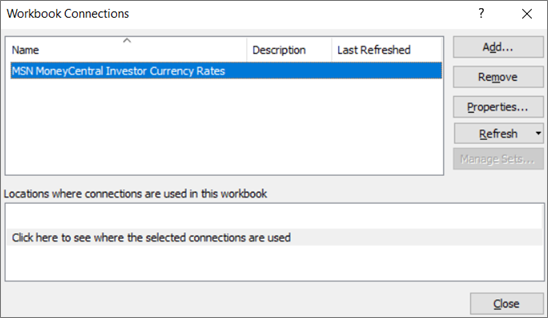
Za pomocą tego okna dialogowego można wykonywać następujące czynności:
-
Tworzenie, edytowanie, odświeżanie i usuwanie połączeń używanych w skoroszycie.
-
Sprawdź, skąd pochodzą dane zewnętrzne, ponieważ na przykład połączenie zostało zdefiniowane przez innego użytkownika.
-
Pokaż, gdzie każde połączenie jest używane w bieżącym skoroszycie.
-
Diagnozowanie komunikatu o błędzie dotyczącego połączeń z danymi zewnętrznymi.
-
Przekieruj połączenie do innego serwera lub innego źródła danych albo zastąp plik połączenia dla istniejącego połączenia.
-
Wyświetlanie okna dialogowego Istniejące Connections w celu utworzenia nowych połączeń. Aby uzyskać więcej informacji, zobacz Łączenie się z danymi zewnętrznymi (importowanie).
-
Wyświetlanie okna dialogowego Właściwości połączenia w celu modyfikowania właściwości połączenia danych, edytowania zapytań i zmieniania parametrów. Aby uzyskać więcej informacji, zobacz Właściwości połączenia.
-
Ułatwianie tworzenia i udostępniania plików połączeń użytkownikom.
Aby zarządzać połączeniami w bieżącym skoroszycie, wykonaj co najmniej jedną z następujących czynności:
Identyfikowanie połączenia
W górnej części okna dialogowego wszystkie połączenia w skoroszycie są wyświetlane automatycznie z następującymi informacjami:
|
Kolumna |
Komentarz |
|---|---|
|
Name (Nazwa) |
Nazwa połączenia zdefiniowana w oknie dialogowym Właściwości połączenia . |
|
Opis |
Opcjonalny opis połączenia zdefiniowany w oknie dialogowym Właściwości połączenia . |
|
Ostatnio odświeżone |
Data i godzina ostatniego pomyślnego odświeżenia połączenia. Jeśli połączenie jest puste, połączenie nigdy nie zostało odświeżone. |
Dodawanie połączenia
-
Kliknij przycisk Dodaj, aby wyświetlić okno dialogowe Istniejące Connections. Aby uzyskać więcej informacji, zobacz Łączenie się z danymi zewnętrznymi (importowanie).
Wyświetlanie informacji o połączeniu
-
Wybierz połączenie, a następnie kliknij pozycję Właściwości , aby wyświetlić okno dialogowe Właściwości połączenia . Aby uzyskać więcej informacji, zobacz Właściwości połączenia.
Odświeżanie danych zewnętrznych
-
Kliknij strzałkę obok przycisku Odśwież, a następnie wykonaj jedną z następujących czynności:
-
Aby odświeżyć określone połączenia, wybierz jedno lub więcej połączeń, a następnie kliknij pozycję Odśwież.
-
Aby odświeżyć wszystkie połączenia w skoroszycie, wyczyść wszystkie połączenia, a następnie kliknij pozycję Odśwież wszystko.
-
Aby uzyskać informacje o stanie operacji odświeżania, wybierz jedno lub więcej połączeń, a następnie kliknij pozycję Stan odświeżania.
-
Aby zatrzymać bieżącą operację odświeżania, kliknij pozycję Anuluj odświeżanie.
-
Aby uzyskać więcej informacji, zobacz Odświeżanie połączenia danych zewnętrznych w programie Excel.
Usuwanie jednego lub większej liczby połączeń
-
Wybierz jedno lub więcej połączeń do usunięcia ze skoroszytu, a następnie kliknij przycisk Usuń.
Uwagi:
-
Ten przycisk jest wyłączony, gdy skoroszyt jest chroniony lub obiekt, taki jak raport w formie tabeli przestawnej, który korzysta z połączenia, jest chroniony.
-
Usunięcie połączenia powoduje tylko usunięcie połączenia i nie powoduje usunięcia żadnego obiektu ani danych ze skoroszytu.
-
Ważne: Usunięcie połączenia powoduje przerwanie połączenia ze źródłem danych i może spowodować niezamierzone konsekwencje, takie jak różne wyniki formuł i ewentualne problemy z innymi funkcjami programu Excel.
Wyświetlanie lokalizacji co najmniej jednego połączenia w skoroszycie
-
Wybierz jedno lub więcej połączeń, a następnie w obszarze Lokalizacje, w których są używane połączenia w tym skoroszycie kliknij link Kliknij tutaj, aby zobaczyć, gdzie są używane wybrane połączenia.
Wyświetlane są następujące informacje.
|
Kolumna |
Komentarz |
|---|---|
|
Arkusz |
Arkusz, w którym jest używane połączenie. |
|
Name (Nazwa) |
Nazwa zapytania programu Excel. |
|
Lokalizacja |
Odwołanie do komórki, zakresu lub obiektu. |
|
Value (Wartość) |
Wartość komórki lub pusta dla zakresu komórek. |
|
Formuła |
Formuła komórki lub zakresu komórek. |
Wybranie innego połączenia w górnej części okna dialogowego powoduje wyczyszczenie wyświetlania bieżących informacji.










